PS火焰字制作教程:利用图层样式制作一个火焰岩石文字,火焰字,火焰立体字。本教程的操作特别简单,只需要掌握一些图层样式的设置方法,就可以轻松的做出个性的火焰字效果。
效果图:

新建画布,输入文字ps爱好者,字体可以选择粗一点的字体

ctrl+j复制两个复本图层
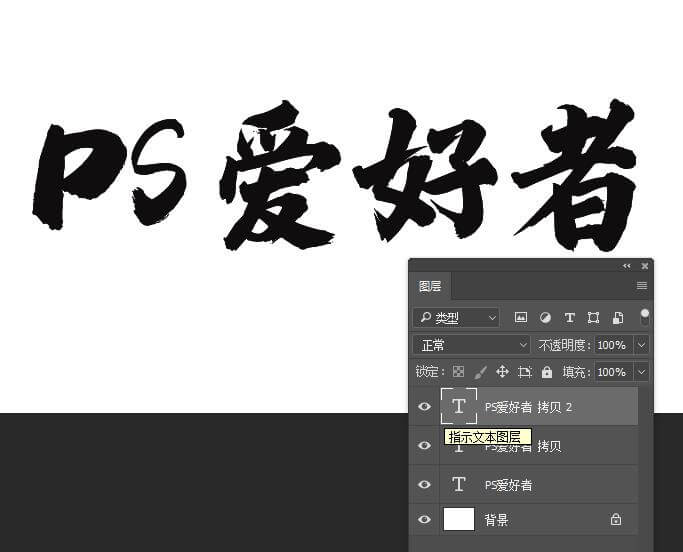
将背景颜色填充成黑色,给第一个文字添加图层样式,添加后如图:
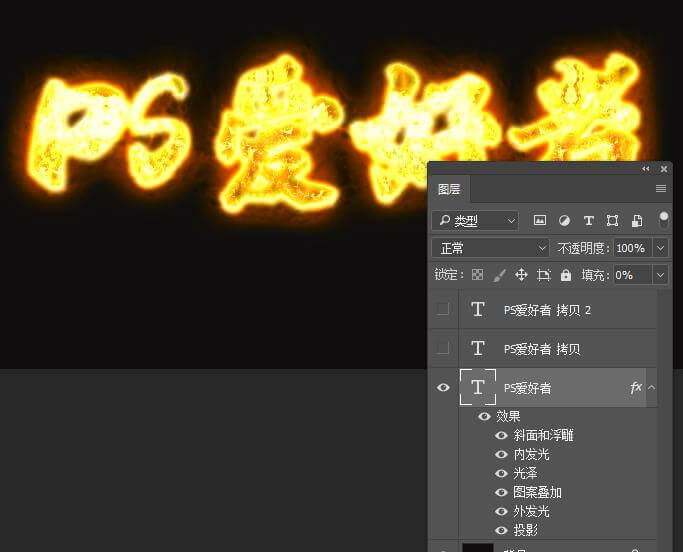
添加斜面与浮雕,纹理,纹理中的图案可以找一些云的素材,内发光,光泽,图案叠加,这里可以找一些火的素材,外发光,投影
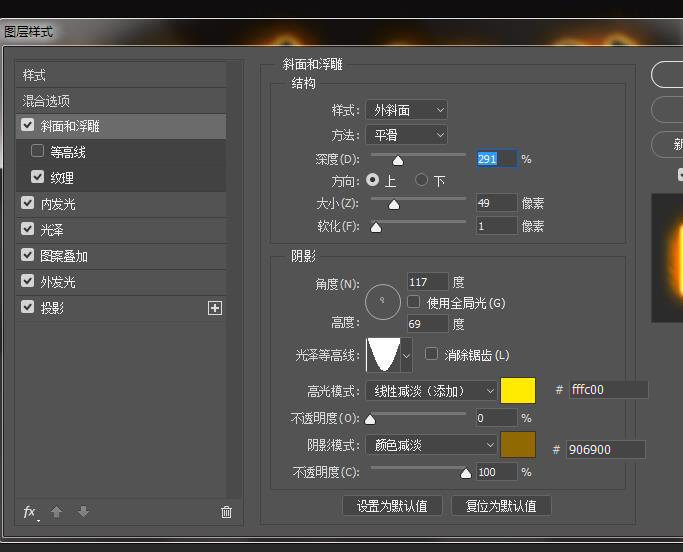
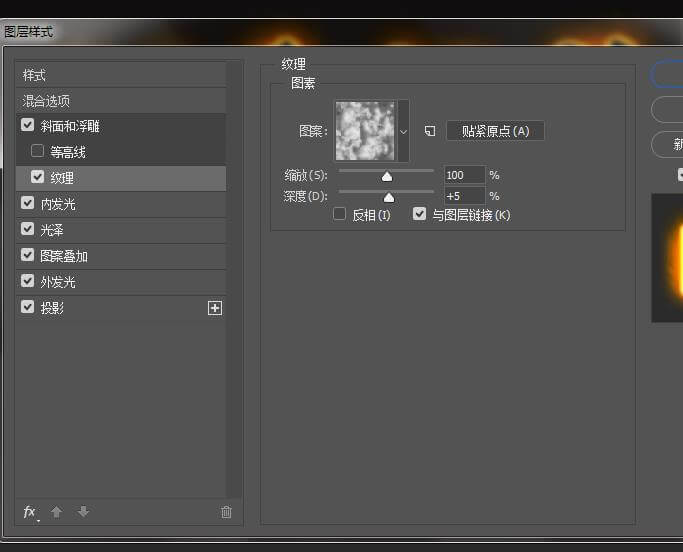
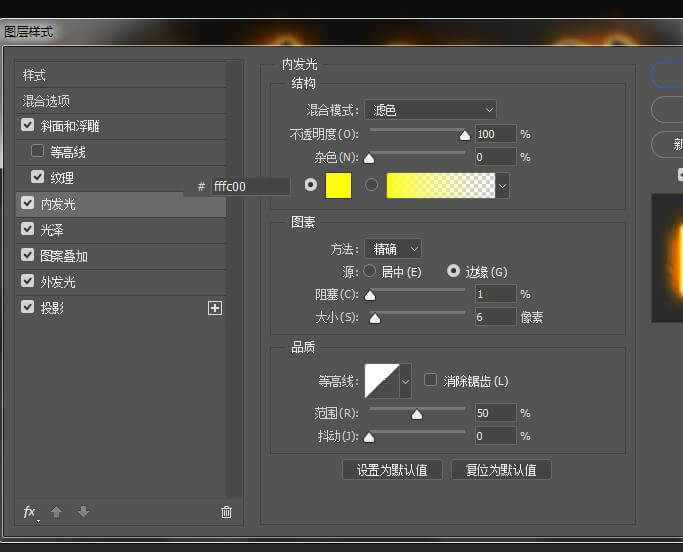
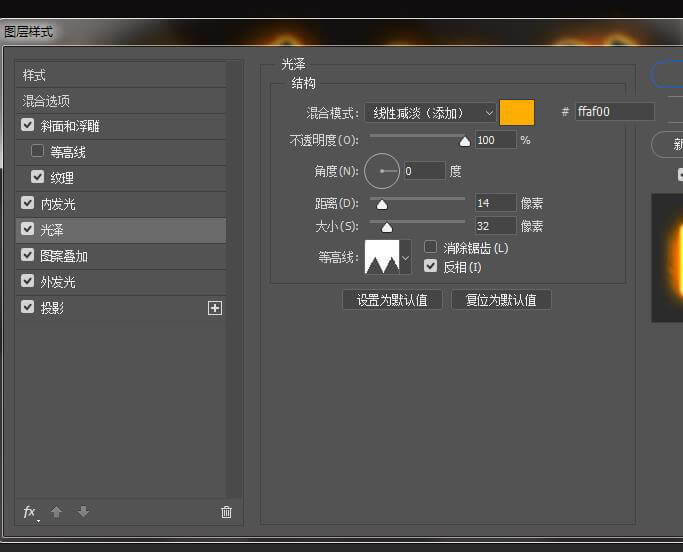
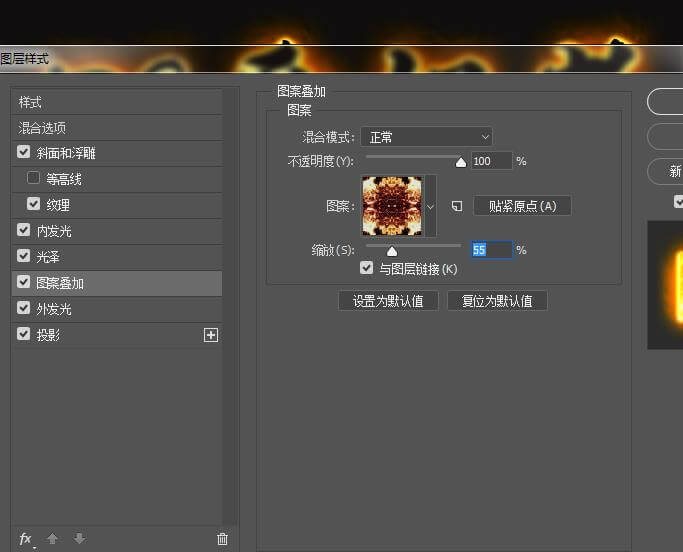
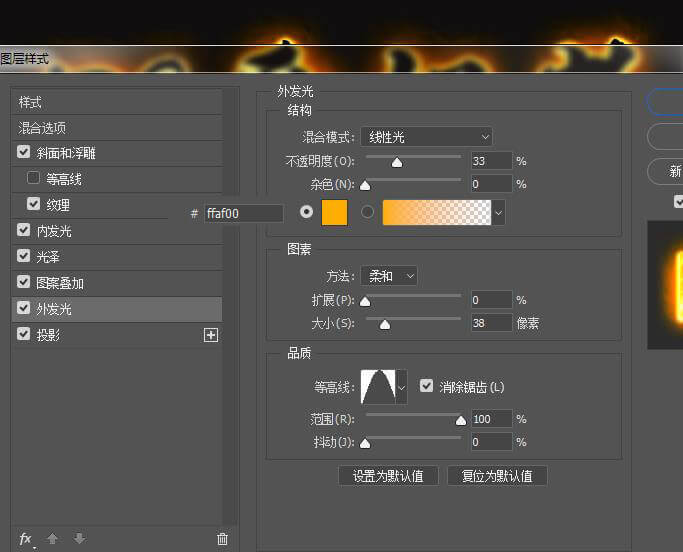
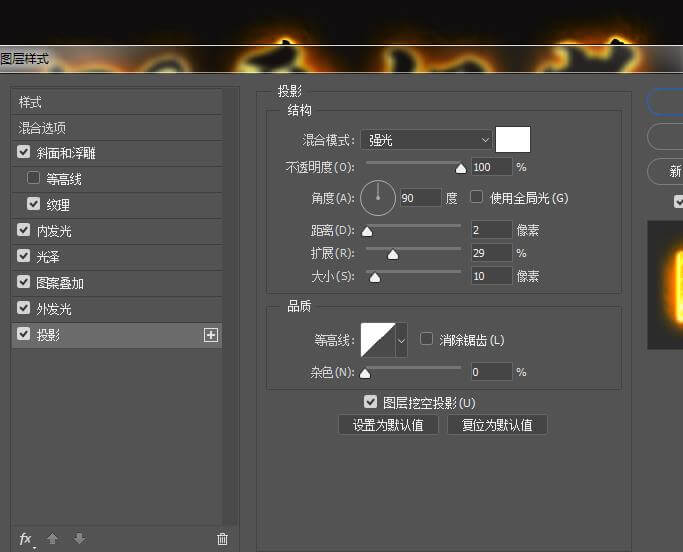
给第二个文字添加图层样式,添加后如图:

添加斜面和浮雕、内阴影、内发光、颜色叠加,渐变叠加,图案叠加,这里找一些岩石的素材,投影
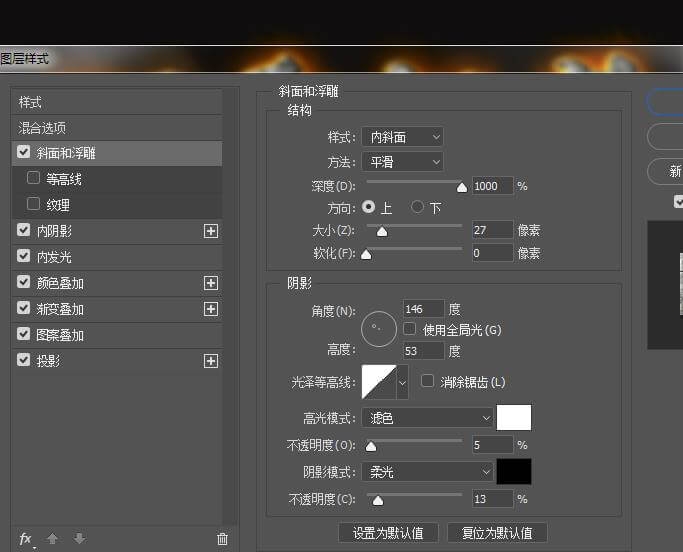
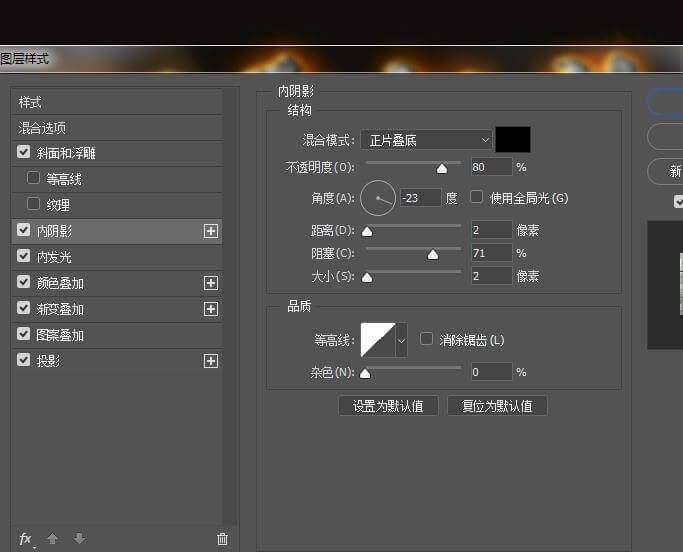
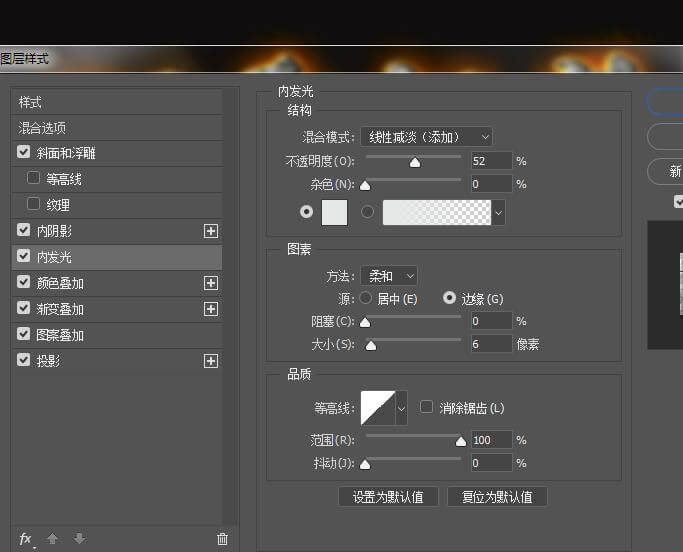
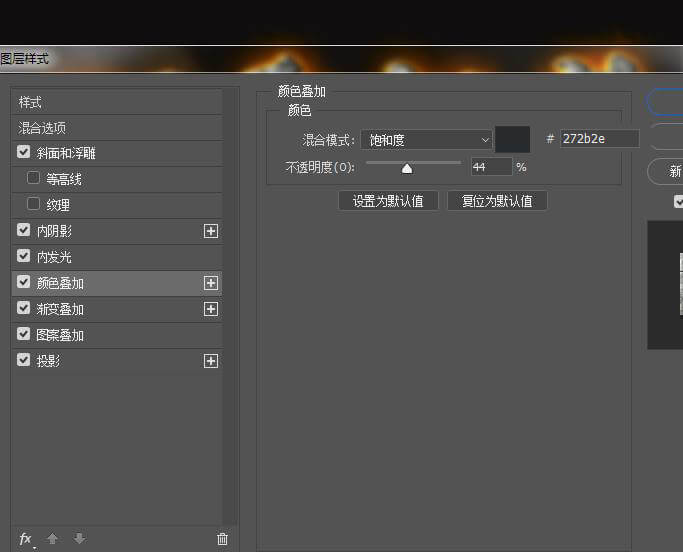
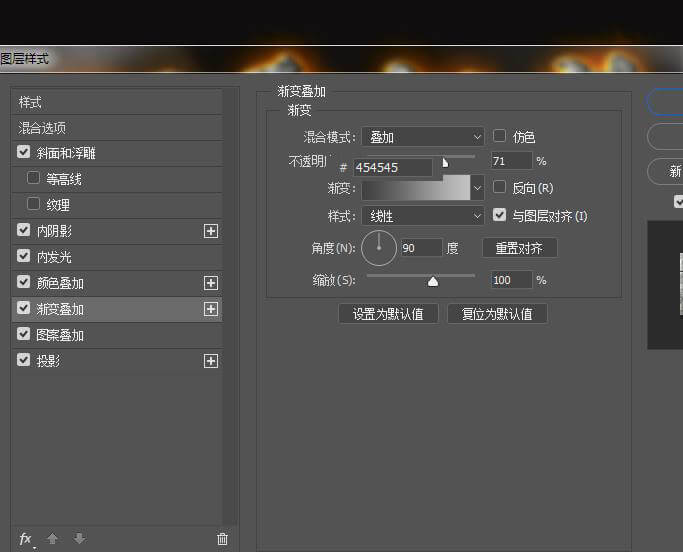
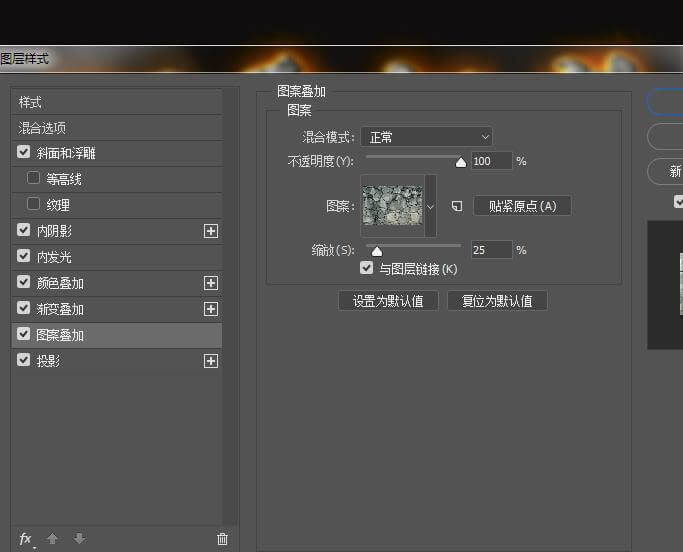

选择第三个文字层添加图层效果,添加后如图:

添加内阴影、内发光、渐变叠加,图案叠加,这里的图案找一些斑驳的图片如图相似即可
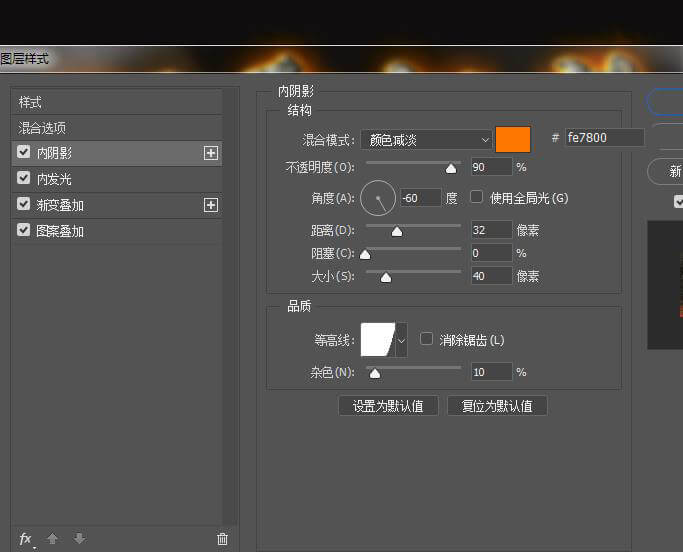
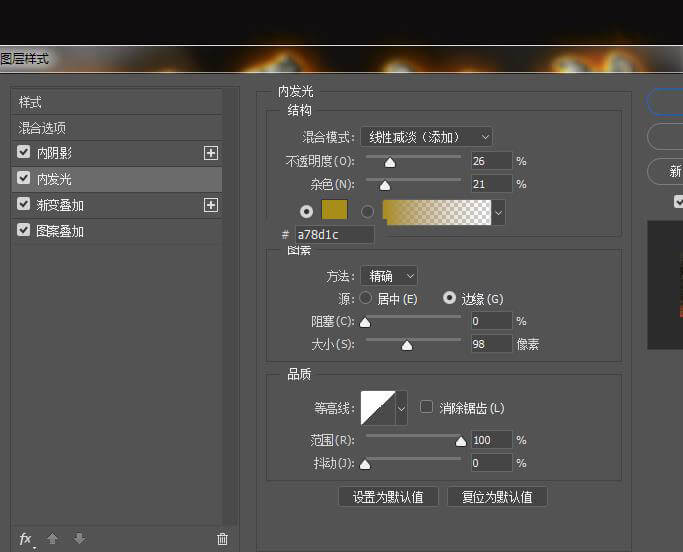
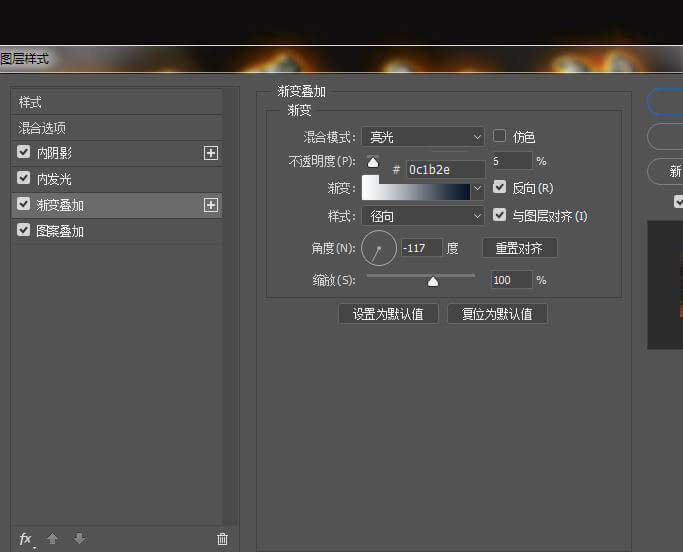
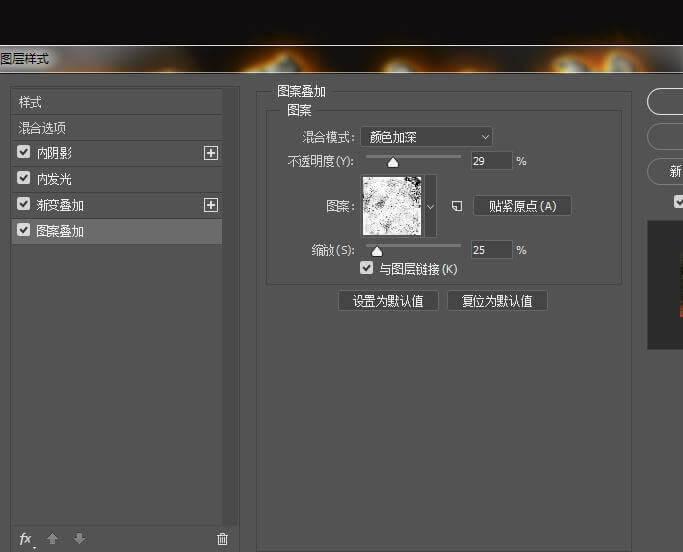
最后完成效果,如图:






















